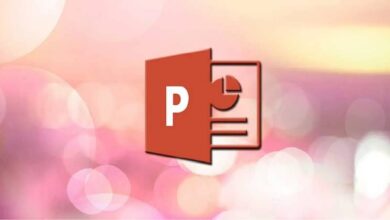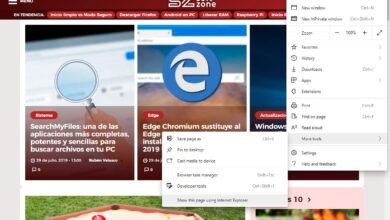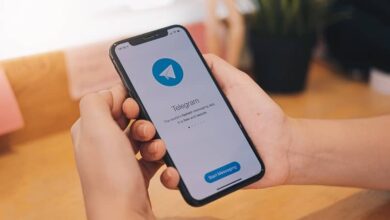Comment utiliser et créer une bannière publicitaire gratuite dans Canva à publier sur Twitter
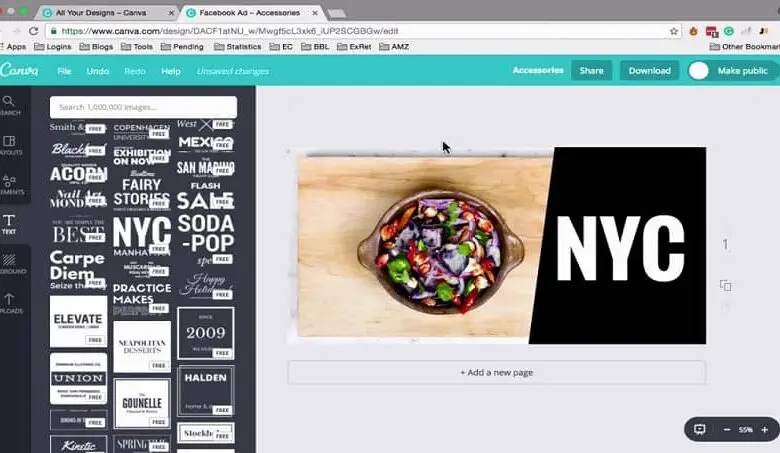
Avec la variété d’outils d’édition disponibles, la conception de notre propre contenu est un jeu d’enfant. Tel est l’exemple ci-dessous de création d’une bannière publicitaire gratuite dans Canva à publier sur Twitter.
Bien qu’il existe d’innombrables pages dédiées à la création et à la conception de bannières ou d’en-têtes, Canva se positionne comme l’une des plus polyvalentes et faciles à utiliser .
Avec Canva, vous pouvez également créer des couvertures pour un groupe Facebook . Créez même des publications pour Facebook , ce qui en fait un bon allié pour les réseaux sociaux en général.
Si vous souhaitez générer un contenu de qualité, apprendre Canva est la meilleure chose à faire. Ici, nous apportons comment y parvenir et l’appliquons pour créer des bannières pour Twitter .
Lancez-vous dans le monde Canva
Pour ceux qui n’opèrent pas sur cette plateforme , il n’est jamais trop tard pour commencer, il vous suffit donc de vous rendre sur la page en question et de créer un compte.
Ceci est réalisé en sélectionnant le bouton « S’inscrire » en haut à droite , et en suivant les étapes indiquées par le portail. Bien qu’il s’agisse d’une plate-forme payante, à travers laquelle les accès et les privilèges sont totalement merveilleux.
Il est également possible de créer du très bon contenu avec un compte non-Pro, ou avec des autorisations gratuites, en plus, cela vous permet d’acheter ou de payer pour des matériaux spécifiques .
Créez une bannière publicitaire pour Twitter avec Canva
Après vous être connecté, vous devez localiser l’option » Créer un design «, elle est assez frappante et est généralement positionnée en haut du menu latéral de la plateforme.

Lorsque vous cliquez dessus, une barre de recherche apparaîtra qui propose également une série d’options par défaut pour déterminer le type de conception à démarrer.
Dans ce cas, il est préférable d’écrire le mot » Headers » dans le moteur de recherche , pour obtenir » Twitter Headers » comme suggestion .
Et bien que le nom soit différent, c’est l’option la plus viable pour créer une bannière publicitaire Twitter, elle aura un ratio de 1500 x 500 px.
Lors du choix, une nouvelle fenêtre apparaîtra avec quelques échantillons ou modèles pré-générés pouvant servir de base à notre bannière publicitaire.
Mais si aucun de ceux-ci ne correspond à ce que nous voulons, ou si nous préférons concevoir l’en-tête à partir de zéro , pas de problème, Canva nous le permet.
Ainsi, nous opterons, ensuite, pour la première option qui lit » Blank Design «, pour obtenir notre page vierge prête à démarrer le processus de création.
Utilisez Canva pour concevoir
Apprendre à utiliser cette plate-forme n’est pas aussi compliqué qu’on le croit souvent, ce qui est vrai, c’est que plus vous avez de pratique, meilleur est le résultat .
Avec lui, vous pouvez même jouer avec votre imagination et utiliser Canva pour créer des publications d’images pour Twitter.
De plus, après avoir su l’utiliser, le temps de création diminue beaucoup, tant qu’il est clair que vous souhaitez capturer.
Désormais, pour ceux qui ne le savent pas, car ils sont situés sur la feuille ou le dessin, il y aura un menu latéral bien pourvu d’outils .
Dont vous pouvez choisir de changer le modèle par défaut, inclure des photos de Canva ou les télécharger depuis votre ordinateur, ajouter des éléments tels que des icônes et des formes.
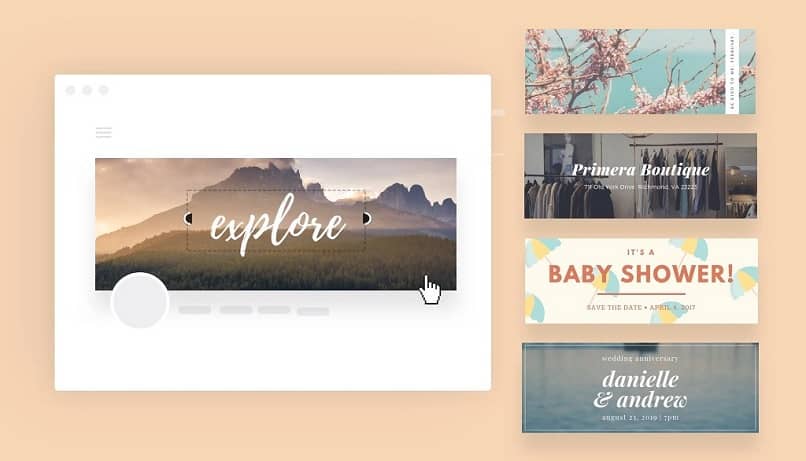
De même, y compris les vidéos, la modification du texte, de l’arrière-plan et bien plus encore, la limite est pratiquement la portée de l’imagination et de l’expertise de l’utilisateur.
D’autre part, dans chaque section ou unité à ajouter et à modifier, les paramètres individuels seront disponibles.
Pour inclure de nouveaux éléments, il suffit de le visualiser et de cliquer dessus, par conséquent, il sera ajouté au design dans une taille standard .
Ce dernier peut être redimensionné, déplacé et modifié après avoir été ajouté, ainsi que s’en passer si vous ne souhaitez plus l’utiliser.
En ce qui concerne les objets ou fonctionnalités payants, il y a la modalité, dans laquelle à la fin de l’ édition et continuer à télécharger ou partager le design, un montant est annulé pour chaque élément Pro utilisé.
Il ne reste plus qu’à appliquer la méthode des essais et des erreurs pour pouvoir créer la bannière publicitaire pour Twitter qui correspond le mieux aux besoins de la personne qui la publiera.